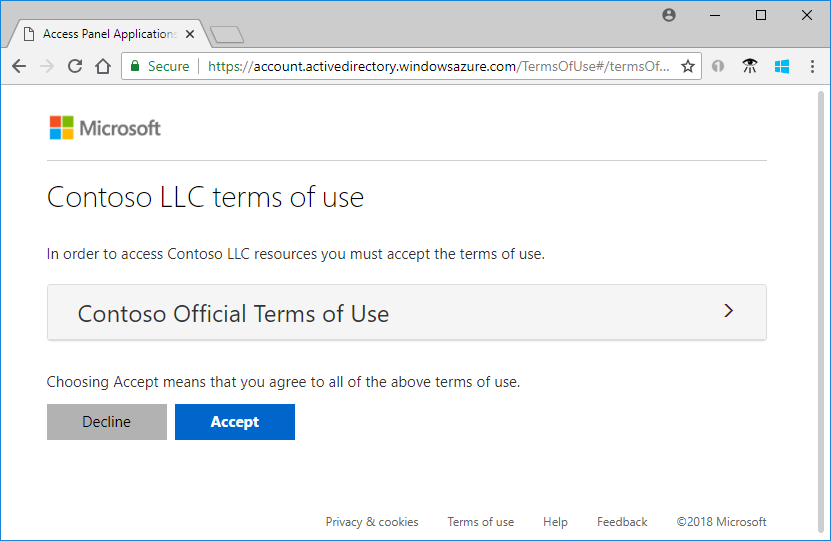Términos de uso de Microsoft Entra
Las directivas de términos de uso de Microsoft Entra proporcionan un método sencillo para presentar información a los usuarios finales. Las organizaciones pueden usar condiciones de uso junto con las directivas de acceso condicional para exigir a los empleados o invitados que acepten la directiva de condiciones de uso antes de acceder. Estas instrucciones de condiciones de uso pueden generalizarse o ser específicas de grupos o usuarios y proporcionarse en varios idiomas. Los administradores pueden determinar quién ha aceptado o no las condiciones de uso con los registros o las API que se proporcionan.
Nota:
En este artículo se indican los pasos para eliminar los datos personales del dispositivo o del servicio y puede utilizarse para cumplir con sus obligaciones según el Reglamento general de protección de datos (RGPD). Para obtener información general sobre RGPD, consulte Información sobre los procedimientos recomendados para el cumplimiento del RGPD y la sección RGPD del portal de confianza de servicios.
Requisitos previos
Para usar y configurar las directivas de los términos de uso de Microsoft Entra, debe cumplir los siguientes requisitos:
- Licencias de Microsoft Entra ID P1.
- Los administradores que necesitan leer la configuración de los términos de uso y las directivas de acceso condicional necesitan al menos el rol de Lector de seguridad asignado.
- Los administradores que necesitan crear o modificar los términos de uso y las directivas de acceso condicional necesitan al menos el rol de administrador de acceso condicional asignado.
- Documento de términos de uso en formato PDF. El archivo PDF puede ser cualquier contenido que decida mostrar. Para admitir usuarios en dispositivos móviles, el tamaño de fuente recomendado en el PDF es 24 puntos.
Límites de servicio
No puede agregar más de 40 términos por inquilino.
Agregar términos de uso
Una vez que haya completado el documento de la directiva de las condiciones de uso, use el procedimiento siguiente para agregarlo.
Inicie sesión en el Centro de administración de Microsoft Entra al menos como Administrador de acceso condicional.
Navegar hasta Protección>Acceso condicional>Términos de uso.
Seleccione Nuevos términos.

En el cuadro Nombre, escriba un nombre para la política de términos de uso.
En Documento Términos de uso, vaya a su PDF finalizado de la directiva de los términos de uso y selecciónelo.
Seleccione el idioma para su documento de la directiva de los términos de uso. La opción de idioma permite cargar varias directivas de términos de uso, cada una con un idioma diferente. La versión de la directiva de las condiciones de uso, que ve un usuario final, se basa en las preferencias del explorador.
En el cuadro Nombre para mostrar, escriba un título que vean los usuarios cada vez que inicien sesión.
Para requerir a los usuarios finales que vean la directiva de las condiciones de uso antes de aceptarlos, establezca Requerir a los usuarios que expandan los términos de uso en Activado.
Para requerir a los usuarios finales que acepten la directiva de las condiciones de uso en todos los dispositivos desde los que obtienen acceso, establezca Requerir que los usuarios concedan su consentimiento en todos los dispositivos en Activado. Es posible que los usuarios deban instalar otras aplicaciones si esta opción está habilitada. Para obtener más información, consulte Términos de uso por dispositivo.
Si quiere hacer expirar consentimientos de la directiva de los términos de uso según una programación, establezca Expirar consentimientos en Activado. Al establecerse en Activado, se muestran dos opciones más de configuración de la programación.
Use las opciones de configuración Expirar a partir del y Frecuencia para especificar la programación para las expiraciones de la directiva de los términos de uso. En la siguiente tabla se muestra el resultado de un par de opciones de configuración de ejemplo:
Expirar a partir del Frecuencia Resultado La fecha de hoy Mensual A partir de hoy, los usuarios deben aceptar la directiva de los términos de uso y, después, volver a aceptarlos cada mes. Fecha del futuro Mensual A partir de hoy, los usuarios deben aceptar la directiva de los términos de uso. Cuando la fecha futura llega, los consentimientos expiran y, luego, los usuarios deben volver a aceptar cada mes. Por ejemplo, si establece la expiración a partir de la fecha en 1 de enero y la frecuencia en Mensual, este ejemplo es cómo pueden producirse expiraciones para dos usuarios:
Usuario Primera fecha de aceptación Primera fecha de expiración Segunda fecha de expiración Tercera fecha de expiración Alice 1 ene 1 feb 1 mar 1 abr Bob 15 ene 1 feb 1 mar 1 abr Use la opción Duración antes de solicitar que se acepten los términos de nuevo (días) para especificar el número de días antes de que el usuario tenga que volver a aceptar la directiva de las condiciones de uso. Esta opción permite a los usuarios seguir su propia programación. Por ejemplo, si establece la duración en 30 días, este ejemplo es cómo pueden producirse expiraciones para dos usuarios:
Usuario Primera fecha de aceptación Primera fecha de expiración Segunda fecha de expiración Tercera fecha de expiración Alice 1 ene 31 ene 2 mar 1 abr Bob 15 ene 14 feb 16 mar 15 abr Es posible usar las opciones Expirar autorizaciones y Duración antes de solicitar que se acepten los términos de nuevo (días) de forma conjunta, pero normalmente se usa una o la otra.
Importante
Los usuarios cuyo consentimiento ha expirado independientemente de la configuración utilizada, Expiración de consentimientos o Duración antes de que se requiera volver a aceptar (días) se les pida que vuelvan a aceptar los términos solo si su sesión ha expirado.
En Acceso condicional, use la lista Exigir con plantillas de directiva de acceso condicional para seleccionar la plantilla para exigir la directiva de los términos de uso.
Plantilla Descripción Directiva personalizada Seleccione los usuarios, grupos y aplicaciones a los que se aplica la directiva de términos de uso. Crear directiva de acceso condicional posteriormente Esta directiva de las condiciones de uso aparece en la lista de control de concesiones al crear una directiva de acceso condicional. Importante
Los controles de la directiva de acceso condicional (incluidas las directivas de los términos de uso) no admiten el cumplimiento en las cuentas de servicio. Se recomienda excluir todas las cuentas de servicio de la directiva de acceso condicional.
Las directivas personalizadas de acceso condicional permiten directivas de términos de uso pormenorizadas, hasta una aplicación en la nube o un grupo de usuarios específicos. Para más información, consulte Inicio rápido: Solicitar la aceptación de los términos de uso antes de acceder a aplicaciones en la nube.
Seleccione Crear.
Si ha seleccionado una plantilla de acceso condicional personalizada, aparece entonces una nueva pantalla que le permite crear la directiva de acceso condicional personalizada. Ahora debería ver las nuevas directivas de los términos de uso.
Términos de uso por dispositivo
La opción de configuración Requerir que los usuarios concedan su consentimiento en todos los dispositivos le permite requerir a los usuarios finales que acepten la directiva de las condiciones de uso en todos los dispositivos desde los que accedan. El dispositivo del usuario final debe estar registrado en Microsoft Entra ID. Cuando el dispositivo se registra, el identificador de dispositivo se usa para aplicar la directiva de los términos de uso en cada dispositivo. Su experiencia depende de los permisos para unir dispositivos y la plataforma o el software usados. Para obtener más información, consulte Identidad del dispositivo en Microsoft Entra ID.
Las condiciones de uso por dispositivo tienen las siguientes restricciones:
- No se admite
Application ID: d4ebce55-015a-49b5-a083-c84d1797ae8cla aplicación de inscripción de Microsoft Intune. Asegúrese de que se excluya de cualquier directiva de acceso condicional que requiera las condiciones de uso. - No se admiten usuarios de Microsoft Entra B2B.
Cambios de directiva
Las directivas de acceso condicional surten efecto de inmediato. Cuando se produce este cumplimiento, es posible que el administrador vea errores en el Centro de administración de Microsoft Entra. El administrador debe cerrar sesión e iniciarla de nuevo para cumplir con la nueva directiva.
Importante
Los usuarios dentro del ámbito necesitarán cerrar sesión y volver a iniciarla para satisfacer una directiva nueva si:
- se ha habilitado una directiva de acceso condicional en una directiva de los términos de uso,
- o bien se crea una segunda directiva de los términos de uso.
Edición de los detalles de los términos de uso
Algunos de los detalles de las directivas de los términos de uso se pueden editar, pero no se puede modificar un documento existente. El siguiente procedimiento describe cómo editar dichos detalles.
Inicie sesión en el Centro de administración de Microsoft Entra al menos como Administrador de acceso condicional.
Navegar hasta Protección>Acceso condicional>Términos de uso.
Seleccione la directiva de los términos de uso que quiere editar.
Seleccione Editar términos.
En el panel Edición de condiciones de uso, puede cambiar las siguientes opciones:
- Nombre: el nombre interno de los términos de uso que no se comparten con los usuarios finales.
- Nombre para mostrar: el nombre que los usuarios finales pueden observar al ver los términos de uso.
- Requerir a los usuarios que expandan las condiciones de uso: si se Activa esta opción, el usuario final tiene que expandir el documento de la directiva de las condiciones de uso antes de aceptarla.
- Puede actualizar un documento existente de términos de uso.
- Puede agregar un idioma a los términos de uso existentes.
Cuando haya terminado, seleccione Guardar para guardar los cambios.
Si hay otras opciones de configuración que desea cambiar, debe crear una directiva de términos de uso.
Actualización de la versión o PDF de los términos de uso existentes
Inicie sesión en el Centro de administración de Microsoft Entra al menos como Administrador de acceso condicional.
Navegar hasta Protección>Acceso condicional>Términos de uso.
Seleccione la directiva de los términos de uso que quiere editar.
Seleccione Editar términos.
Para el idioma en el que desea actualizar a una nueva versión, haga clic en Actualizar en la columna de acción.
En el panel de la derecha, cargue el PDF de la nueva versión.
También hay una opción de alternancia aquí, Requerir reaceptación, en caso de que desee requerir a los usuarios que acepten esta nueva versión la próxima vez que inicien sesión.
- Si requiere una nueva aceptación por parte de los usuarios, la próxima vez que intenten acceder al recurso definido en la directiva de acceso condicional, se les pedirá que acepten esta nueva versión.
- Si no requiere que los usuarios vuelvan a aceptar, su consentimiento anterior sigue siendo el actual y solo los usuarios nuevos que no hayan dado su consentimiento anteriormente o cuyo consentimiento expire verán la nueva versión. Hasta que expire la sesión, Requerir nueva aceptación no requiere que los usuarios acepten los nuevos términos de uso. Si desea asegurarse de que vuelva a aceptar, elimine y vuelva a crear o cree una nueva condiciones de uso para este caso.
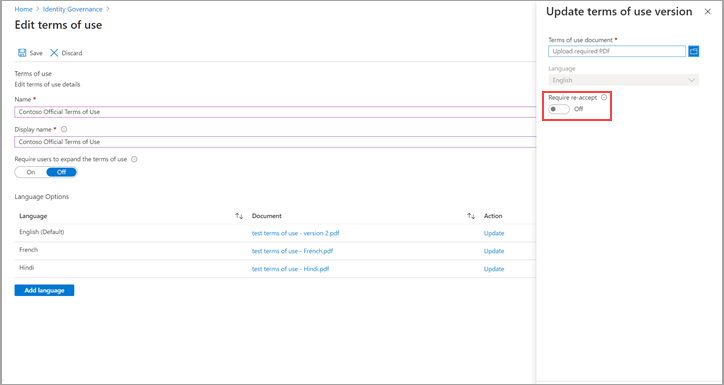
Una vez que cargue el nuevo pdf y decida volver a aceptar, seleccione Agregar en la parte inferior del panel.
Ahora puede ver la versión más reciente en la columna Documento.
Agregar un idioma
En el procedimiento siguiente se describe cómo agregar un idioma a los términos de uso.
Inicie sesión en el Centro de administración de Microsoft Entra al menos como Administrador de acceso condicional.
Navegar hasta Protección>Acceso condicional>Términos de uso.
Seleccione la directiva de los términos de uso que quiere editar.
Seleccione Editar términos.
Seleccione Agregar idioma en la parte inferior de la página.
En el panel Agregar idioma de términos de uso, cargue el PDF localizado y seleccione el idioma.
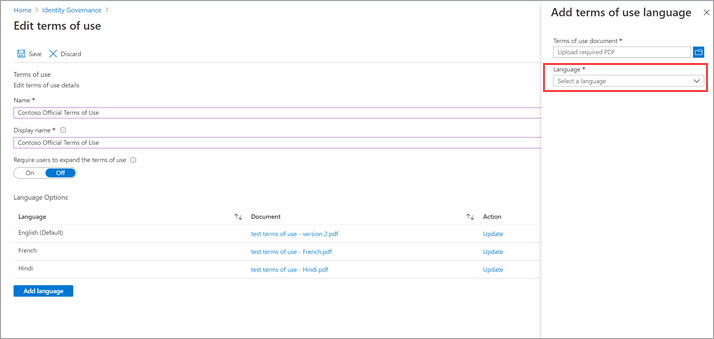
Seleccione Agregar idioma.
Seleccione Guardar.
Seleccione Agregar para agregar el idioma.
Visualización de versiones anteriores de las condiciones de uso
- Inicie sesión en el Centro de administración de Microsoft Entra al menos como Administrador de acceso condicional.
- Navegar hasta Protección>Acceso condicional>Términos de uso.
- Seleccione la directiva de los términos de uso de la que desea ver un historial de versiones.
- Seleccione Idiomas y historial de versiones.
- Seleccione Ver versiones anteriores.
- Puede seleccionar el nombre del documento para descargar esa versión.
Ver quién los ha aceptado y rechazado
La hoja Términos de uso muestra un recuento de los usuarios que aceptaron y rechazaron. Estos recuentos, y quién aceptó o rechazó la directiva de los términos de uso, se almacenan durante la vigencia de dicha directiva.
Inicie sesión en el Centro de administración de Microsoft Entra al menos como Administrador de acceso condicional.
Navegar hasta Protección>Acceso condicional>Términos de uso.
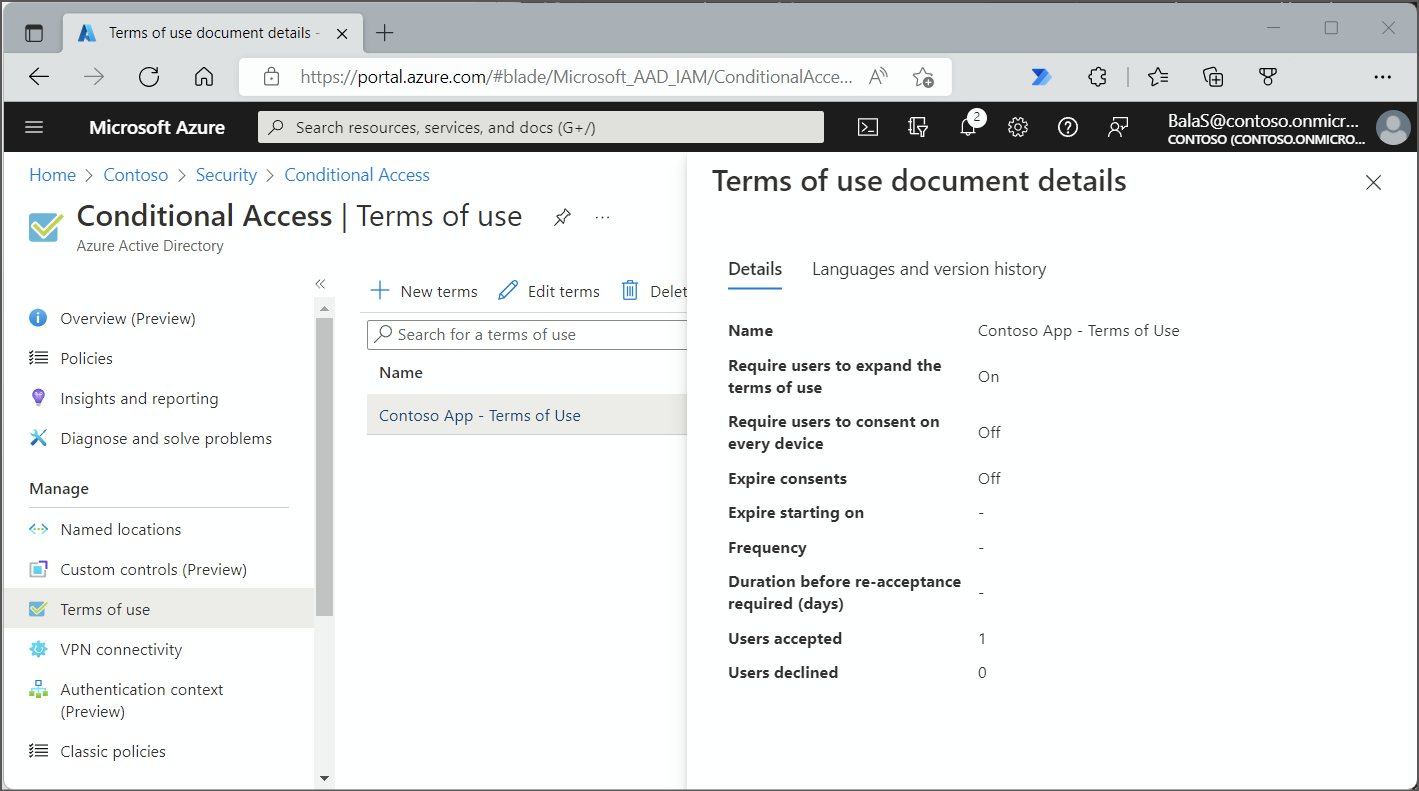
En una directiva de términos de uso, seleccione los números de Aceptado o Rechazado para ver el estado actual de los usuarios.
- De forma predeterminada, la página siguiente le mostrará el estado actual de la aceptación de cada usuario a los términos de uso.
- Si desea ver los eventos de consentimiento anteriores, puede seleccionar Todos en la lista desplegable Estado actual. Ahora puede ver los eventos detallados de cada usuario sobre cada versión y qué sucedió.
- Como alternativa, puede seleccionar una versión específica de la lista desplegable Versión para ver quién ha aceptado esa versión específica.
Para ver el historial de un usuario individual, seleccione los puntos suspensivos (...) y, a continuación, en Ver historial. En el panel Ver historial, puede ver un historial de todas las aceptaciones, rechazos y expiraciones.
Eliminación de registros de aceptación del usuario
Los registros de aceptación del usuario se eliminan cuando:
- Un administrador elimina explícitamente los términos de uso.
- Cuando se produce este cambio, también se eliminan todos los registros de aceptación asociados a los términos de uso específicos.
- El inquilino pierde sus licencias de Microsoft Entra ID P1 o P2.
- El inquilino se elimina.
Visualización de registros de auditoría de Microsoft Entra
Si quiere ver más actividad, las directivas de las condiciones de uso de Microsoft Entra incluyen registros de auditoría. Cada consentimiento de usuario desencadena un evento en los registros de auditoría que se almacena durante 30 días. Puede ver estos registros en el portal o descargarlos como un archivo .csv.
Para empezar a trabajar con los registros de auditoría de Microsoft Entra, use el procedimiento siguiente:
Inicie sesión en el Centro de administración de Microsoft Entra al menos como Administrador de acceso condicional.
Navegar hasta Protección>Acceso condicional>Términos de uso.
Seleccione una directiva de términos de uso.
Seleccione Ver registros de auditoría.
En la pantalla de registros de auditoría de Microsoft Entra, puede filtrar la información mediante las listas proporcionadas para seleccionar información de registro de auditoría específica.
También puede seleccionar Descargar para descargar la información en un archivo .csv y usarla localmente.
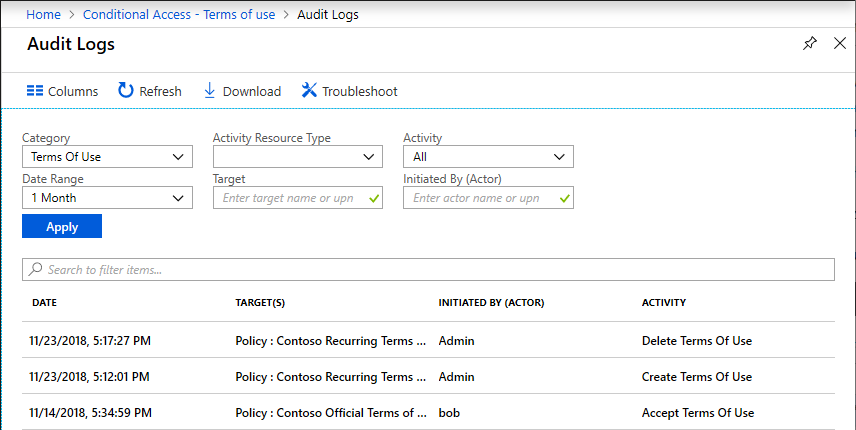
Si selecciona un registro, aparece un panel con más detalles de la actividad.

Cómo aparecen los términos de uso para los usuarios
Una vez creada y aplicada una directiva de términos de uso, los usuarios, que están en el ámbito, vea la siguiente pantalla durante el inicio de sesión.
Los usuarios pueden ver la directiva de los términos de uso y, si es necesario, usar los botones para acercar y alejar. Los usuarios solo tienen que aceptar la directiva de las condiciones de uso una vez y ya no volverán a verla en posteriores inicios de sesión.
Cómo los usuarios pueden revisar los términos de uso
Los usuarios pueden revisar y consultar las directivas de las condiciones de uso que han aceptado mediante el procedimiento siguiente.
- Inicie sesión en https://myaccount.microsoft.com/.
- Seleccione Settings & Privacy (Configuración y privacidad).
- Seleccione Privacidad.
- En Organization's notice (Aviso de la organización), seleccione View (Ver) junto a la declaración de las condiciones de uso que desea revisar.
Eliminar términos de uso
Puede eliminar las directivas de los términos de uso anteriores mediante el procedimiento siguiente.
- Inicie sesión en el Centro de administración de Microsoft Entra al menos como Administrador de acceso condicional.
- Navegar hasta Protección>Acceso condicional>Términos de uso.
- Seleccione la directiva de los términos de uso que quiere eliminar.
- Seleccione Eliminar términos.
- En el mensaje que le pregunta si desea continuar, seleccione Sí.
- Ahora no debería ver la directiva de los términos de uso.
Invitados B2B
Al usar el acceso condicional y las directivas de los términos de uso, puede forzar una directiva directamente hacia los usuarios invitados B2B. Durante el proceso de canje de la invitación, se presenta al usuario la directiva de los términos de uso.
Las directivas de los términos de uso solo se muestran cuando el usuario tenga una cuenta de invitado en Microsoft Entra ID. SharePoint Online tiene actualmente una experiencia de destinatario de uso compartido externo para compartir un documento o una carpeta que no requiera que el usuario tenga una cuenta de invitado. En este caso, no se muestra una directiva de las condiciones de uso.
Compatibilidad con aplicaciones en la nube
Las directivas de los términos de uso se pueden usar para diversas aplicaciones en la nube, como Azure Information Protection y Microsoft Intune. Esta compatibilidad se encuentra actualmente en versión preliminar.
Azure Information Protection
Puede configurar una directiva de acceso condicional para la aplicación Azure Information Protection y requerir una directiva de términos de uso cuando un usuario accede a un documento protegido. Esta configuración desencadena una directiva de condiciones de uso antes de que un usuario acceda a un documento protegido por primera vez.
Inscripción en Microsoft Intune
Puede configurar una directiva de acceso condicional para la aplicación de inscripción de Microsoft Intune y requerir una directiva de condiciones de uso antes de la inscripción de un dispositivo en Intune. Para obtener más información, consulte la entrada de blog Choosing the right Terms solution for your organization (Elección de la solución de términos adecuada para su organización).
Nota:
No se admite la aplicación de inscripción de Intune debido a los Términos de uso por dispositivo.
Para la inscripción automatizada de dispositivos iOS/iPadOS, agregar una dirección URL personalizada a la directiva de condiciones de uso de Microsoft Entra no permite a los usuarios abrir la directiva desde la dirección URL en el Asistente de configuración para leerla. El usuario puede leer la directiva una vez completado el Asistente para la instalación desde el sitio web de Portal de empresa o en la aplicación Portal de empresa.
Preguntas más frecuentes
P: ¿Por qué veo dos inicios de sesión para mis usuarios? Una interrupción y una correcta.
R: Los administradores pueden ver dos inicios de sesión cuando los usuarios aún no han aceptado una directiva de términos de uso, este escenario es por diseño. Estas entradas comparten un identificador de correlación.
Se interrumpe un inicio de sesión, ya que el usuario no puede proporcionar una prueba de aceptación de la directiva de términos de uso en su token. El campo de detalles adicionales del registro de inicio de sesión incluye el siguiente mensaje:
El usuario es necesario para satisfacer requisitos adicionales antes de finalizar la autenticación y se redirigió a otra página (como los términos de uso o un proveedor de MFA de terceros). Este código por sí solo no indica un error en la parte de los usuarios para iniciar sesión. Los registros de inicio de sesión pueden indicar que este desafío se ha superado o fallado correctamente.
Si el usuario acepta la directiva de términos de uso, el otro inicio de sesión se realiza correctamente.
P: No puedo iniciar sesión con PowerShell cuando están habilitados los términos de uso.
A. Los términos de uso solo se pueden aceptar al realizar una autenticación interactiva.
P: ¿Cómo puedo ver si un usuario ha aceptado una instancia de Términos de uso y cuándo lo ha hecho?
R: En la hoja Términos de uso, seleccione el número situado bajo Aceptado. También puede ver o buscar la actividad aceptada en los registros de auditoría de Microsoft Entra. Para obtener más información, vea Ver informe de quién aceptó y rechazó y Ver los registros de auditoría de Microsoft Entra.
P: ¿Cuánto tiempo se almacena la información?
A. Los recuentos de usuarios en el informe Términos de uso y quién los ha aceptado o rechazado se almacenan mientras están vigentes los términos de uso. Los registros de auditoría de Microsoft Entra se almacenan durante 30 días.
P: ¿Por qué veo un número diferente de consentimientos en la información general sobre los términos de uso en comparación con los registros de auditoría de Microsoft Entra?
R: Los datos de información general de los términos de uso se almacenan durante la vigencia de la directiva de términos de uso. Los registros de auditoría de Microsoft Entra se almacenan durante 30 días.
P: ¿Por qué veo un número diferente de consentimientos en la información general sobre los términos de uso en comparación con el informe CSV exportado?
R: La información general sobre los términos de uso refleja las aceptaciones agregadas de la versión actual de la directiva (actualizada una vez al día). Si la expiración está habilitada o se actualiza un contrato de términos de uso (con la nueva aceptación necesaria), se restablece el recuento de detalles de información general, ya que las aceptaciones han expirado, en esta página se muestra el recuento de la versión actual. Todo el historial de aceptación se sigue capturando en el informe CSV.
P: Si hay hipervínculos en el documento PDF de la directiva de los términos de uso, ¿los usuarios finales podrán hacer clic en ellos?
R: Sí, los usuarios finales pueden seleccionar hipervínculos a otras páginas, pero no se admiten vínculos a secciones del documento. Además, los hipervínculos en los PDF de la directiva de los términos de uso no funcionan cuando se accede a ellos desde el portal MyApps/MyAccount de Microsoft Entra.
P: ¿Puede una directiva de términos de uso admitir varios idiomas?
A. Sí. Un administrador puede cargar varios documentos PDF y etiquetar esos documentos con un idioma correspondiente. Cuando los usuarios finales inician sesión, nos fijamos en su preferencia de idioma del navegador y mostramos el documento coincidente. Si no hay ninguna coincidencia, se muestra el documento predeterminado, que es el primer documento que se carga.
P: ¿Cuándo se desencadena la directiva de los términos de uso?
R: Desencadenadores de directiva de términos de uso durante la experiencia de inicio de sesión.
P: ¿Qué aplicaciones puedo usar como destino de una directiva de términos de uso?
A. Puede crear una directiva de acceso condicional en las aplicaciones empresariales que usan autenticación moderna. Para más información, consulte aplicaciones empresariales.
P: ¿Puedo agregar varias directivas de términos de uso para un usuario o una aplicación determinados?
A. Sí, mediante la creación de varias directivas de acceso condicional cuyo destino sean dichos grupos o aplicaciones. Si un usuario está dentro del ámbito de varias directivas de términos de uso, debe aceptar una directiva a la vez.
P: ¿Qué ocurre si un usuario rechaza la directiva de los términos de uso?
R: El usuario será bloqueado y no podrá obtener acceso a la aplicación. El usuario tendría que iniciar sesión de nuevo y aceptar las condiciones para obtener acceso.
P: ¿Es posible rechazar una directiva de términos de uso que se ha aceptado previamente?
A. Puede revisar las directivas de términos de uso aceptadas previamente, pero actualmente no hay ninguna forma de rechazarlas.
P: ¿Qué ocurre si también utilizo los términos y condiciones de Intune?
R: Si configura los términos de uso de Microsoft Entra y términos y condiciones de Intune, el usuario debe aceptar ambos. Para obtener más información, consulte la entrada de blog Choosing the right Terms solution for your organization (Elección de la solución de términos adecuada para su organización).
P: ¿Qué puntos de conexión usa el servicio de términos de uso para la autenticación?
R: Los términos de uso usan los siguientes puntos de conexión para la autenticación: https://tokenprovider.termsofuse.identitygovernance.azure.com, https://myaccount.microsoft.comy https://account.activedirectory.windowsazure.com. Si su organización tiene una lista de direcciones URL permitidas para la inscripción, debe agregar estos puntos de conexión a esa lista, además de los puntos de conexión de Microsoft Entra, para iniciar sesión.